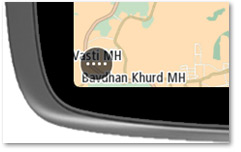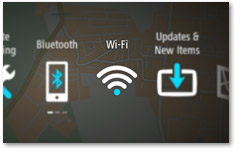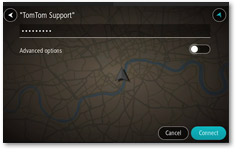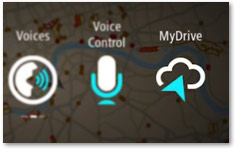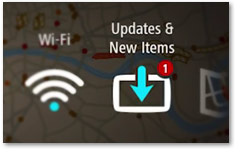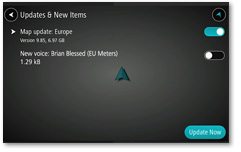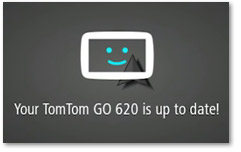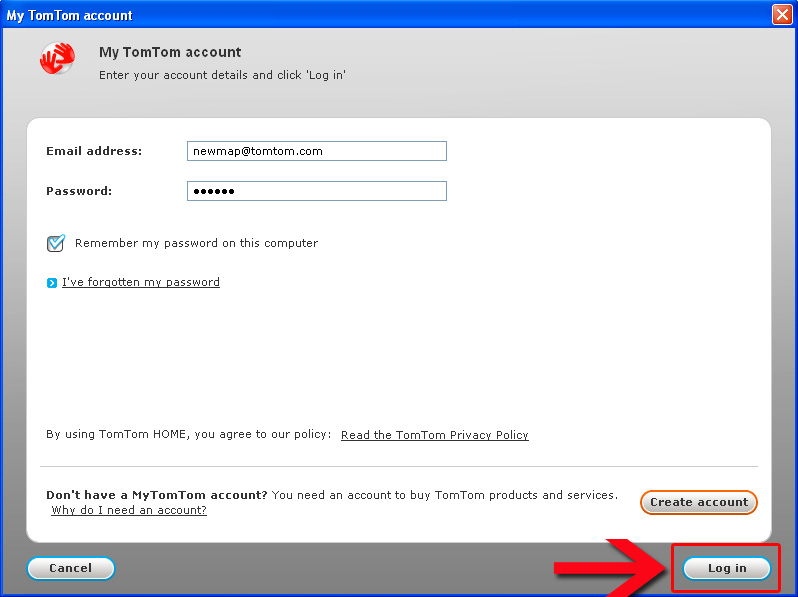Tomtom otomatik olarak güncelleniyor mu
MyDrive Connect ile güncellemeleri otomatik olarak indirin
Özet:
MyDrive Connect TomTom cihazınız için güncellemeleri indirmenizi sağlayan bir programdır. Kararlı bir Wi-Fi ağına erişiminiz yoksa, cihazınızı bir internet bağlantısı olan bir bilgisayara bağlayabilir ve güncellemeleri indirmek için myDrive Connect’i kullanabilirsiniz. Bu makalede, MyDrive Connect’in nasıl kullanılacağını açıklayacağız ve cihazınızı güncellemek için bazı önemli noktalar sağlayacağız.
Anahtar noktaları:
– Kurulum: MyDrive Connect’i kullanmak için programı bilgisayarınıza yüklemeniz gerekir.
– Arka planda çalışıyor: MyDrive Connect, güncellemelerin otomatik olarak indirilmesi için arka planda çalışıyor olmalı. Programın çalıştığından emin olun ve Windows Bildirim Alanında veya Apple Menü çubuğunda MyDrive Connect simgesini kontrol edin.
– Uyku modu: Güncellemeler indirilirken bilgisayarınızın uyku moduna girmeyeceğinden emin olun.
– Wi-Fi Güncellemeleri: Bir Wi-Fi ağı kullanarak cihazınızı da güncelleyebilirsiniz. Cihazınızı bir Wi-Fi ağına bağlamak için sağlanan adımları izleyin ve güncellemeleri kablosuz olarak indirin.
– Cihaz bağlantısı: Bir Wi-Fi ağına bağlandıktan sonra, güncellemeler indirilebilir olduğunda cihazınız sizi bilgilendirir. Bu güncelleme bildirimlerini almak için Wi-Fi’ye ihtiyacınız yok.
– TomTom Hesabı: Cihazınızın doğru bir şekilde tanımlandığından ve uygun güncellemeleri aldığınızdan emin olmak için oturum açmanız veya bir TomTom hesabı oluşturmanız gerekir.
– Güncellemeler indiriliyor: Bir TomTom hesabıyla oturum açtıktan sonra, güncellemeleri kontrol edebilir ve MyDrive Connect’i kullanarak indirebilirsiniz. Güç bitmemesini sağlamak için güncelleme işlemi sırasında cihazınızı bir güç kaynağına bağlayın.
– Wi-Fi’ye alternatif: Bir Wi-Fi ağına erişiminiz yoksa, MyDrive Connect’i güncellemeleri indirmek için alternatif bir yöntem olarak kullanabilirsiniz.
Sorular:
1. Wi-Fi ağı olmadan MyDrive Connect’i kullanabilir miyim?
Evet, cihazınızı internet bağlantısı olan bir bilgisayara bağlayabilir ve güncellemeleri indirmek için myDrive Connect’i kullanabilirsiniz.
2. MyDrive Connect’in arka planda çalışıp çalışmadığını nasıl bilebilirim?
Windows Bildirim Alanında veya Apple Menü çubuğundaki MyDrive Connect simgesini kontrol edin. Simgeyi göremiyorsanız, programı manuel olarak başlatın.
3. Güncellemeler sırasında bilgisayarım uyku moduna girerse ne yapmalıyım?
Güncellemeler indirilirken bilgisayarınızın uyku moduna girmeyeceğinden emin olun. Gerekirse uyku ayarlarını ayarlayın.
4. Wi-Fi ağı kullanarak cihazımı güncelleyebilir miyim?
Evet, cihazınızı bir Wi-Fi ağına bağlayabilir ve güncellemeleri kablosuz olarak indirebilirsiniz. Cihazınızı bir Wi-Fi ağına bağlamak için makaledeki verilen adımları izleyin.
5. Güncelleme bildirimleri almak için Wi-Fi’ye ihtiyacım var mı?
Hayır, güncelleme bildirimleri almak için Wi-Fi’ye ihtiyacınız yok. Wi-Fi bağlantısı olmasa bile, güncellemeler mevcut olduğunda cihazınız sizi bilgilendirecektir.
6. Nasıl giriş yaparım veya bir tomtom hesabı oluştururum?
Cihazınızdaki ana menü seçeneğine dokunun, ardından Ayarlar ve MyDrive’a gidin. Oturum açabilir veya oradan bir hesap oluşturabilirsiniz.
7. Tomtom hesabı olmadan güncellemeleri kontrol edebilir miyim?
Cihazınız için uygun güncellemeleri almak için oturum açmanız veya bir TomTom hesabı oluşturmanız gerekir.
8. MyDrive Connect’i kullanarak güncellemeleri nasıl indiririm?
Bir TomTom hesabıyla oturum açtıktan sonra, güncellemeleri kontrol edebilir ve MyDrive Connect’i kullanarak indirebilirsiniz. Ayrıntılı talimatlar için makalede verilen adımları izleyin.
9. Güncelleme işlemi sırasında cihazımı bir güç kaynağına bağlamalı mıyım??
Evet, güncellemeleri tamamlamak için yeterli güce sahip olduğundan emin olmak için güncelleme işlemi sırasında cihazınızı bir güç kaynağına bağlamanız önerilir.
10. MyDrive Connect, güncellemeleri indirmenin tek yolu?
Hayır, cihazınızı bir Wi-Fi ağı kullanarak da güncelleyebilirsiniz. MyDrive Connect sadece güncellemeleri indirmek için alternatif bir yöntemdir.
11. MyDrive Connect’i birden çok cihazda kullanabilir miyim?
Evet, MyDrive Connect’i birden çok cihazda kullanabilirsiniz. Cihazlarınızı güncellemek için kullanmak istediğiniz her bilgisayara programı yükleyin.
12. MyDrive Connect ile ne tür güncellemeler indirebilirim?
MyDrive Connect’i kullanarak yazılım güncellemeleri, harita güncellemeleri ve hız kamera güncellemeleri dahil olmak üzere çeşitli güncellemeleri indirebilirsiniz.
13. Hangi güncellemelerin yükleneceğini seçebilir miyim?
Evet, yüklemek istediğiniz güncellemeleri seçebilirsiniz. Yüklenip yüklememeyi seçmek için sunulan her öğenin yanında geçiş kaydırıcısını kullanın.
14. Cihazım bir Wi-Fi ağına bağlanmazsa ne yapmalıyım??
Cihazınız bir Wi-Fi ağına bağlanmakta zorlanıyorsa, bağlanmak için kullandığınız kimlik bilgilerini kullanıcı adı ve şifre gibi kontrol edin.
15. MyDrive Connect’i cihaz olmadan bağımsız bir program olarak kullanabilir miyim?
MyDrive Connect, TomTom Cihazları ile çalışmak için özel olarak tasarlanmıştır. Bağımsız bir program değildir ve bilgisayarınıza bağlı uyumlu bir cihaz gerektirir.
MyDrive Connect ile güncellemeleri otomatik olarak indirin
Eğer yapmazsan’t Wi-Fi® ağına erişiminiz var veya Wi-Fi® ağınız yavaş ya da kararlı değil, daha sonra internete erişimi olan bir bilgisayara bağlanmak sizin için daha iyi bir seçenek olabilir. Bunu yapmak için MyDrive Connect’i yüklemeniz gerekiyor.
Tomtom otomatik olarak güncelleniyor mu
О э э с сне
М з з рарегистрировали подозрительный тик, исходящий из Вашей сий. С п с о ы ы с п п с xм ы с с ы xм ы ы с с о x ыи с с ои от от от оз пе пе от от оз он оны от оны онныы онныы онн вы, а н, а нбн Вы,. Поч yatırıl?
Эта страница отображается в тех случаях, когда автоматическими системами Google регистрируются исходящие из вашей сети запросы, которые нарушают Условия использования. Сраница перестанет отображаться после того, как эи запросы прекратяттся. До эого момента дл Ekim ил исползования служб Google нобходим çar.
Источником запросов может служить вредоносное ПО, подключаемые модули браузера или скрипт, настроенный на автоматических рассылку запросов. Если вы используете общий доступ в Интернет, проблема может быть с компьютером с таким же IP-адресом, как у вас. Обратитесь к своемtern. Подробнее.
Проверка по со может luV пе появляться, ео е Вводия, оожо Вы воде сн ыыыые ае iri ае ае iri ае ае iri пе ае iri ае ае iri пе ае iri пе ае iri пе ае iri пе ае ае ае ае iri пе аотототыыыыыыыыыыыететет ]p anauma аете keluma емами, или же водите запросы очень часто.
MyDrive Connect ile güncellemeleri otomatik olarak indirin
Not: MyDrive Connect için İndirme Güncellemeleri için Program arka planda çalışıyor olmalı. Arka planda çalışıyorsa, Windows Bildirim alanında veya Apple Menü çubuğunda MyDrive Connect Icon (OR) göreceksiniz. Simgeyi görmüyorsanız, programı manuel olarak başlatın.
Ayrıca, güncellemeler indirildiğinde bilgisayarınızın uyku moduna girmeyeceğinden emin olmalısınız.
Bu makale yardımcı oldu mu?
11962 üzerinden 4519 bu yararlı buldu
Wi-Fi kullanarak cihazınızı güncelleme
Bir Wi-Fi® ağına bağlanmak için cihazınızı açın ve aşağıdakileri yapın:
- Kılavuz görünümünden ana menü seçeneğine dokunun.
- Musluk Ayarlar , Sonra dokunun Wi-Fi® .
Etrafınızdaki mevcut Wi-Fi® ağları listelenmiştir. Kullanmak istediğiniz ağı seçin.
Ağın ayarlarına bağlı olarak’Yeniden bağlantı kurarak, devam etmeden önce bir kullanıcı adı ve şifre girmeniz gerekebilir. - Musluk Bağlamak .
Cihazınızın Wi-Fi®’ye bağlanması birkaç dakika sürebilir. Çok uzun sürerse, lütfen kullanıcı adı ve şifre gibi ağa bağlanmak için kullandığınız kimlik bilgilerini kontrol edin.
Cihazınız Wi-Fi® ağına başarılı bir şekilde bağlandıktan sonra durumu görürsünüz Bağlı Wi-Fi® ağının adı (SSID).
İndirilebilecek güncellemeler olduğunda ve cihazı ön cam montajından kaldırdığınızda cihazınız bir bildirimle sizi bir bildirimle günceller. Wi-Fi® bu güncelleme bildirimlerini görmek zorunda değil.
Eğer yapmazsan’t Herhangi bir Wi-Fi® ağına erişin veya Wi-Fi® ağınız yavaş veya kararlı değil, bilgisayarınızı kullanarak cihazınızı güncelleme adımlarını görmek için buraya tıklayın.
Giriş yapın veya bir TomTom hesabı oluşturun
Bir zamanlar sen’Wi-Fi®’ye bağlı olarak, bir TomTom hesabı kullanarak giriş yapmanız gerekir. Bu, cihazın sistemlerimizde tanımlanmasını ve doğru güncellemelerin size sunulmasını sağlar.
Zaten bir TomTom hesabınız varsa, mevcut ayrıntılarla giriş yapabilirsiniz. Eğer yapmazsan’T TomTom Hesabı var, cihazda bir hesap oluşturabilirsiniz.
- Giriş veya bir hesap oluşturmak için, Kılavuz görünümünden ana menü seçeneğine dokunun.
- Musluk Ayarlar Ve musluk Mydrive
Burada oturum açabilir veya bir hesap oluşturabilirsiniz.
Güncellemeler indiriliyor
Bir zamanlar sen’bir tomtom hesabıyla giriş yaptınız,’Güncellemeleri kontrol etmeye hazır! Wi-Fi® üzerinden indirilirken cihazınızı bir güç kaynağına bağlamayı unutmayın, böylece güncellemeye devam etmek için yeterli güce sahiptir.
Wi-Fi® üzerinden güncellemek için aşağıdakileri yapın:
- Kılavuz görünümünden ana menü seçeneğine dokunun.
- Musluk Ayarlar , Sonra dokunun Güncellemeler ve yeni öğeler .
Burada size yeni güncellemeler sunuluyor.
Bu güncellemeler yazılım güncellemeleri, harita güncellemeleri, hız kamera güncellemeleri vb.
Eğer yapmazsan’Teklif edilen bir öğe yüklemek istemeyin, öğenin yanındaki geçiş kaydırıcısını kullanın. - Musluk Şimdi güncelle Herhangi bir ürün yüklemek için’VE seçildi.
MyDrive Connect’i Wi-Fi® bağlantısına alternatif olarak kullanma
Eğer yapmazsan’t Wi-Fi® ağına erişiminiz var veya Wi-Fi® ağınız yavaş ya da kararlı değil, daha sonra internete erişimi olan bir bilgisayara bağlanmak sizin için daha iyi bir seçenek olabilir. Bunu yapmak için MyDrive Connect’i yüklemeniz gerekiyor.
Eğer yapmazsan’T MyDrive Connect’i kurulu bulundurun, SSS’imize nasıl yükleneceğinizi görebilirsiniz: MyDrive Connect’i Yükleme .
MyDrive Connect’i yükledikten ve açtıktan sonra, USB kablosunu kullanarak cihazınızı bilgisayarınıza bağlayın. İnternet bağlantısı, cihazınız tarafından MyDrive Connect aracılığıyla kullanılacaktır. Şimdi cihazınızdaki bu adımları izleyin:
- Kılavuz görünümünden ana menü seçeneğine dokunun.
- Musluk Ayarlar , Sonra dokunun Güncellemeler ve yeni öğeler .
- Mevcut güncellemeleri görebilmelisiniz veya bir mesaj size cihazınızın güncel olduğunu söyler.
Güncellemede sorun yaşıyorum? Yardım etmek için buradayız. Şimdi bizimle iletişime geçin
Yeni harita güncellemelerde listelenmedi (Tomtom Home)
Giriş yapmak ve cihaz yazılımınızı güncellemek için aşağıdaki adımları izleyin.
Yeni haritanızı satın almak için kullandığınız e -posta adresinizi yazın ve şifre.
Harita hala listelenmiyorsa, navigasyon cihazınızla uyumsuz bir harita satın almış olabilirsiniz:
Çevrimiçi harita mağazasından bir harita satın alırken, satın almak istediğiniz haritayı seçmeden önce navigasyon cihazınızı seçmeniz gerekir. Bu aşamada yanlış gezinme cihazını seçtiyseniz, satın aldığınız harita navigasyon cihazınız için çok büyük olabilir ve güncellemelerde listelenmeyecektir.
Daha fazla yardım için, İletişim desteği Bu sayfadaki bağlantı. Navigasyon cihazınızın yanınızda olduğundan emin olun.